Zoals u waarschijnlijk weet, heeft Microsoft het langverwachte Windows 7-besturingssysteem enkele uren geleden weer vrijgegeven voor het publiek. Het nieuwe besturingssysteem is zeer stabiel en ook erg snel.

Als u om wat voor reden dan ook niet gebruikmaakt van het primaire besturingssysteem, kunt u dit prachtige besturingssysteem nog steeds gebruiken met uw huidige besturingssysteem (XP of Vista) met behulp van virtuele toepassingen zoals Microsoft Virtual PC 2007, Virtual Box en VM Ware . Into Windows heeft al laten zien hoe Windows 7 te installeren op Microsoft Virtual PC (VPC) 2007.
In deze handleiding laten we u zien hoe u Windows 7 op uw XP of Vista installeert met behulp van Virtual Box.
Stappen om Windows 7 te installeren op VirtualBox
1. Eerst moet je Virtual Box downloaden (het is gratis) en ook Windows 7 RC (download Windows 7 RC).
2. Volg gewoon de instructies op het scherm om Virtual Box te installeren (het is heel eenvoudig).
3. Voer het Virtual Box-programma uit om het dialoogvenster Virtual Box Registration te zien. Hier kunt u uw naam en e-mail invoeren als u dat wenst. Als u uw naam en e-mailadres niet wilt opgeven, klikt u op de knop Annuleren.
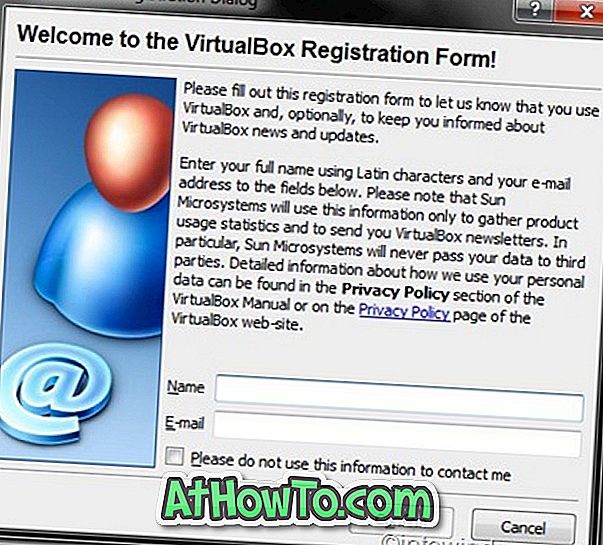
4. Klik in het Sun VirtualBox-venster op de knop Nieuw om de wizard Nieuwe virtualisatiemachine te starten.
5. Klik op Volgende en voer een naam in voor de nieuwe virtuele machine, selecteer het type besturingssysteem als Microsoft Windows en selecteer de versie als Windows 7. Klik op Volgende om door te gaan.

6. Hier moet u het geheugen toewijzen aan de nieuwe (Windows 7) virtuele machine. Afhankelijk van de hoeveelheid RAM die op uw systeem is geïnstalleerd, moet u de geheugengrootte selecteren. Aangezien Microsoft een minimum van 1 GB RAM voor Windows 7 aanbeveelt, geeft u 1024 MB op in de vak aan de rechterkant. Klik nogmaals op Volgende.

7. Op het volgende scherm moet u een nieuwe harde schijf maken door de optie Nieuwe harde schijf maken te selecteren. Als u op de knop Volgende klikt, wordt de wizard Nieuwe virtuele schijf maken geopend. Klik volgende. Selecteer Dynamisch uitbreiden van opslagruimte, want deze opslag neemt initieel een zeer kleine hoeveelheid ruimte in beslag op uw fysieke harde schijf. Het zal dynamisch groeien (tot de opgegeven grootte) zoals het gast-besturingssysteem schijfruimte claimt.
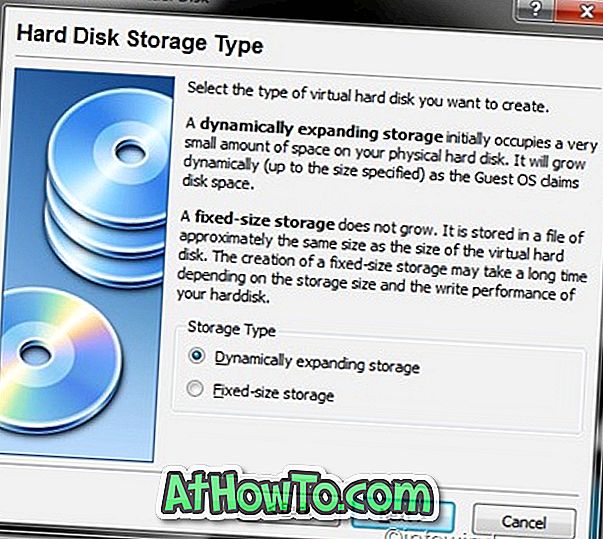
Als alternatief kunt u ook opslag op een vast formaat selecteren. Zoals de naam aangeeft, groeit de opslag voor vaste opslag niet. Klik nogmaals op de knop Volgende.
8. Selecteer de grootte van de virtuele harde schijf. Standaard is 20 GB toegewezen. Aangezien Microsoft 16 GB vrije schijfruimte aanbeveelt voor 32-bits en 20 GB voor 64-bits Windows 7, laten we de standaard 20 GB gebruiken als de virtuele schijfgrootte. U kunt dit echter wijzigen als u niet genoeg vrije ruimte heeft. Maar zorg ervoor dat u 16+ GB hebt toegewezen. Klik op Volgende en vervolgens op Voltooien om het instellen van de virtuele schijf te voltooien.

9. Zorg ervoor dat u Windows 7 RC ISO hebt gedownload om met de volgende stap te beginnen.
10. Selecteer Windows 7 RC in het linkerdeelvenster en klik op Instellingen om te beginnen met het configureren van Windows 7-instellingen zoals RAM en schijfruimte verder.

11. Klik op de knop Starten om de Windows 7 RC-installatie op Virtual Box te starten. U ziet een bericht over de hostsleutel. Lees het zorgvuldig door en klik op OK om de wizard Eerste start te zien.
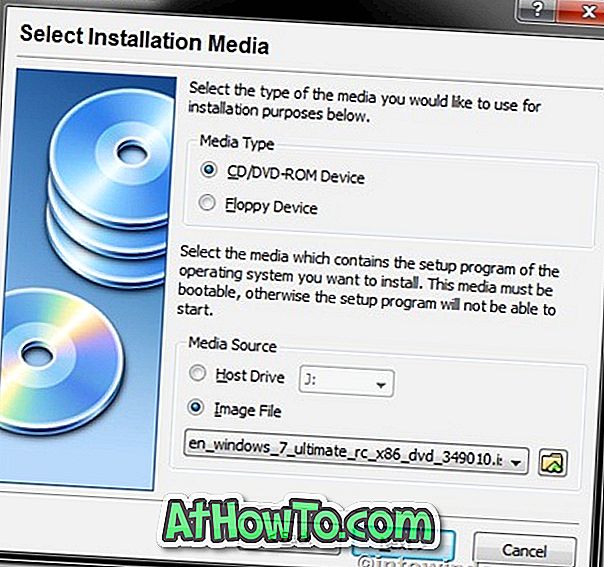
12. Selecteer de media die u wilt gebruiken voor installatie doeleinden. Selecteer Afbeeldingbestand als mediabron terwijl u het ISO-bestand van Windows 7 gebruikt om te installeren. Als u een Windows 7-dvd hebt, selecteert u de hostletter als uw dvd-station. Klik op Volgende en vervolgens op Voltooien om de installatieprocedure te starten.
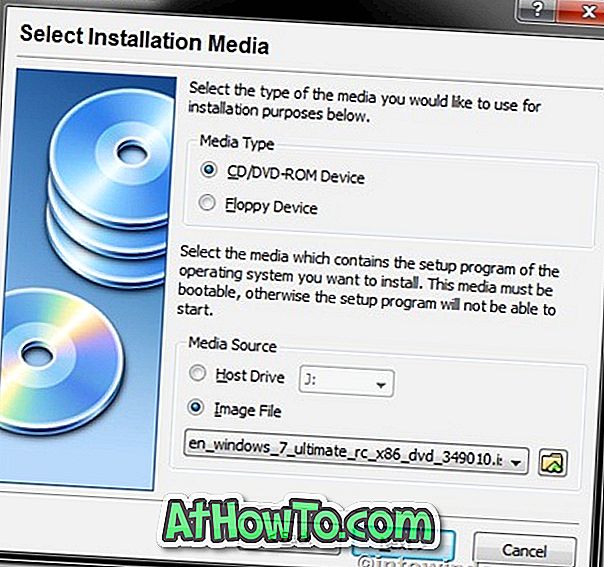
13. Het installatieproces van Windows 7 start over enkele seconden. Volg gewoon de instructies op het scherm om de installatieprocedure te voltooien.
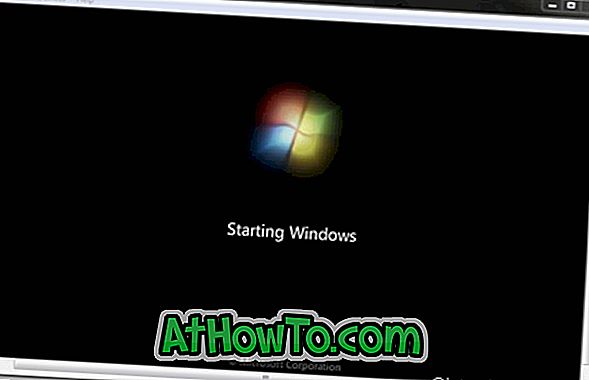
14. U hebt nu Windows 7 geïnstalleerd op VirtualBox. Veel plezier met Windows 7!
|  |










![Klassieke start helpt bij het overslaan van Windows 8 Startscherm bij inloggen [update]](https://athowto.com/img/windows-8-guides/933/classic-start-helps-you-skip-windows-8-start-screen-when-you-log.jpg)


